-
![]() Windows向けデータ復旧
Windows向けデータ復旧
- Data Recovery Wizard Free購入ダウンロード
- Data Recovery Wizard Pro 購入ダウンロード
- Data Recovery Wizard WinPE購入ダウンロード
- Partition Recovery購入ダウンロード
- Email Recovery Wizard購入ダウンロード
- おまかせデータ復旧サービス
概要:
AutoRecoveryを使わずに、保存されていないWord文書Macを復元する方法とは?保存されていないWord文書を取り戻すために、3種類の方法を紹介します。一番良い解決策は、EaseUS Data Recovery Wizard for Macを適用することです。もっと多くの解決策を学ぶために、読み続けてください。
Microsoft Wordを使用して文書を作成する際に、自動保存オプションを使用して文書を自動的に保存することができます。自動保存のアイコンが表示されない場合は、Microsoft Officeを最新バージョンにアップデートする必要があるかもしれません。そして、Microsoft Wordにも自動回復オプションがあり、Microsoft AutoRecoveryオプションで保存されていないWord文書を回復することができます。このユーティリティがお使いのMacで利用できない場合、AutoRecoveryなしで保存されていないWord文書を回復する方法を学ぶために読み続ける必要があります。Macで保存されていないDOC/DOCXドキュメントを復元するために、3つのテストされた方法を紹介します。このページをソーシャルメディアでシェアして、この通路のすべての方法をマークすることができます。
MacでWord文書の自動回復オプションを有効にしなかったほとんどのユーザーは、Macでデータ回復ソフトウェアで保存されていないExcelファイルまたはWord文書を回復することを選択します。この方法は、新しいMacユーザーにとって、最もシンプルで迅速な方法かもしれません。
どのように良いWordの回復ソフトウェアを選択するのですか?無料ダウンロードの回復プログラムを見つけ、それが完全に安全で便利であることを確認する必要があります。この種の復元ツールはどこで見つけることができますか?次のボタンをクリックして、EaseUS Data Recovery Wizard for Macをダウンロードして、無料試用版を入手することができます。
自動回復オプションを使用せずにMacで保存されていないWord文書を回復するために、書かれたュートリアルを読み続けてください:
ステップ1.ディスクを選択します
Mac用のEaseUSデータ復旧ウィザードを起動し、保存されていないファイルを失ったデバイスの上にマウスを置き、「失われたファイルの検索」をクリックします。

ステップ2.未保存のドキュメントを選択する
スキャン後、[種類]をクリックし、[保存されていない文書]を展開します。保存せずに紛失したWord、Excel、Powerpoint、PPT、Keynote、またはnumbersなど、正確なファイルタイプをクリックします。

ステップ3.保存されていないファイルのプレビューと回復
保存されていないファイルをダブルクリックしてプレビューし、適切なバージョンを選択して「復元」をクリックして、ファイルをMac上の別の安全な場所に保存します。

Microsoft OfficeはMac上で一時ファイルを作成し、これらの一時ファイルには重要な情報が含まれている場合があり、一時ファイルを使用してMac上で未保存のWord文書を回復することができます。Macで一時ファイルを見つけるには、Macターミナルを使用する必要があります。コマンドラインに不慣れな場合は、最初の方法に戻ることができます。
ステップ1.Macの「アプリケーション」フォルダから「ターミナル」を開くか、Spotlightで簡単にターミナルを見つけることができます。
ステップ2.ターミナルウィンドウを開き、「open $TMPDIR」と入力し、コマンドを確認します。
ステップ3.すると、Tempフォルダが開くので、「Temporaryitems」というフォルダを見つけて開いてください。

ステップ4.このフォルダの中に、保存されていないWord文書があります。対象のWordファイルを選んで右クリックし、Wordで開いてください。その後、「名前を付けて保存...」をクリックして、ファイルを別の場所に保存することができます。
MacでWord文書を保存しないことを選択した場合、この方法を使用して、保存されていないWord文書を取得することができます。以下の文章をクリックすると、より詳しい情報を見ることができます。
保存されていないWord文書は、Macの「ゴミ箱」を使って復元することもできます。Macのゴミ箱には「復元されたアイテム」というフォルダがあり、そこに保存されていない文書が保存されています。Mac のゴミ箱にこのフォルダが見つからない場合は、復元できる未保存のファイルがないことを意味します。Wordファイルを復元するための他の方法に戻ることができます。
ステップ1.Macでゴミ箱の場所を確認します。Macのゴミ箱がどこにあるかわからない場合は、リンクをクリックして詳細を確認してください。
ステップ2.下にスクロールして「Recovered items」フォルダを探し、そのフォルダをダブルクリックして開きます。
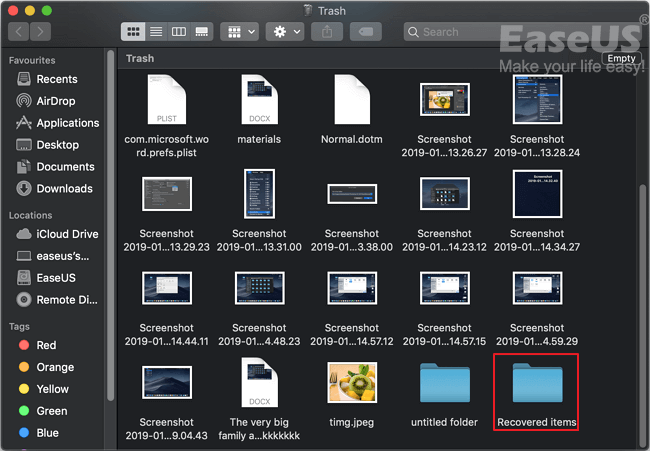
ステップ3.このフォルダに保存されていないWord文書を見つけ、見つからない場合は、Macのゴミ箱の回復を実行する次の方法にジャンプすることができます。上記の方法でこの問題を解決した場合、このページをより多くのユーザーと共有してください!
EaseUS Data Recovery Wizard for Macは、保存されていないWord文書を復元でき、削除された復元をサポートします。削除された写真はもちろん、削除された文書、電子メール、ビデオ、オーディオを簡単な手順で復元することができます:
ステップ1.削除されたファイル/フォルダが保存されていた場所を選んで、「失われたファイルを検索」をクリックします。

ステップ2.クリックしてから、スキャンが開始します。(自動的に開始する高度なスキャンは時間がかかりますが、探せるデータも多いです。)

ステップ3.保存の位置(クラウドを薦めします)を選択して、「保存」すると、復元の作業が完了です。

今後、MacでWord文書を失いたくないなら、Microsoft Officeで自動保存を有効にして、数分ごとにファイルを保存したほうがいいです。EaseUSの復元ツールを適用して、自動復元なしでMac上の保存されていないWord文書を復元することは、安全で健全なため、お勧めします。
1.MacでAutoRecovery Wordを見つける方法は?
MacのAutoRecovery Wordは、AutoRecoveryフォルダの中に簡単に見つけることができます。Macでこのフォルダを見つけるには?Microsoft Office Word 2011を使用している場合、Users> Library> Application Support>Microsoft> Office> Office2011AutoRecoveryに移動してください。他のバージョンを使用している場合は、ユーザー> ライブラリ> コンテナ> com.microsoft.Word> データ> ライブラリ> 環境設定> 自動回復に移動します。
2.Macで保存されていないWord文書をAutoRecoveryを使わずに復元するにはどうすればよいですか?
保存されていないWord文書Macを復元するには、3つの方法があります:
3.Macで保存していないWord文書を復元できるソフトはどれですか?
EaseUS Data Recovery Software for Mac を使って、Mac で保存されていない Word 文書を復元することができます:
4.Macで誤って削除したWord文書を見つけるには?
通常、削除されたWord文書はゴミ箱フォルダに移動されます。ゴミ箱フォルダを確認することで、誤って削除されたWord文書を見つけることができます。ゴミ箱を空にしてしまった場合は、データ復元ソフトを使用するか、専門のエキスパートに助けを求める必要があります。